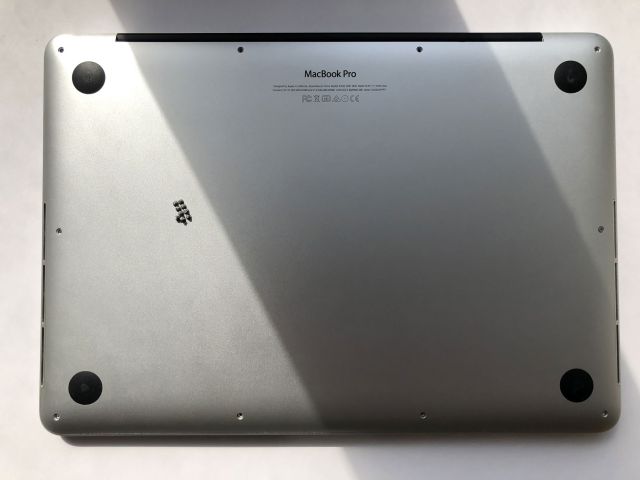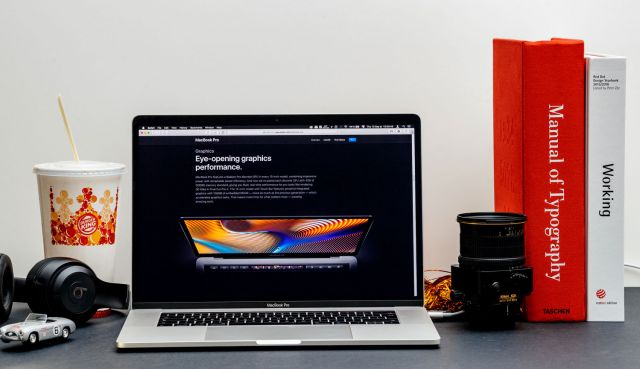La pantalla de mi MacBook parpadea, ¿qué puedo hacer?

¿Cómo arreglar el parpadeo de la pantalla del Mac?
Hay varias soluciones potenciales a este problema. Vale la pena probar cada uno a su vez, luego ver si el problema de parpadeo de la pantalla sigue presente, o si una de las correcciones lo ha resuelto.
1. Reinicia tu Mac
Ve al Menú Apple> Reiniciar.
O Apaga y luego espera unos minutos antes de volver a encenderlo.
2. Actualiza tu macOS
Ve a App Store o al menú Apple> Preferencias del sistema.
Si hay una actualización de macOS disponible, significa que no se está ejecutando la última versión (que podría contener las actualizaciones automáticas necesarias para resolver este problema).
Realiza una copia de seguridad de tus datos, ya sea en un disco duro externo, almacenamiento en la nube de terceros o iCloud.
Ahora sigue los pasos para actualizar macOS y, una vez que tu Mac se reinicie, mira si el problema del parpadeo de la pantalla sigue presente en las mismas condiciones que antes.
Suponiendo que ninguna de las soluciones anteriores haya resuelto el problema y la pantalla de MacBook todavía parpadea, hay algunas otras cosas que puedes probar.
3. Borrar cachés del sistema
Abre el Finder y selecciona “Ir a la carpeta…” en el menú Ir.
Escribe “~/Biblioteca/Caches” o “~/Librería/Caches” si tu sistema operativo es anterior a macOS Sierra y pulsa Intro.
Opcional: puedes copiarlo todo a otra carpeta por si algo saliera mal.
Ve a cada una de las carpetas y bórralo todo.
Importante: recomendamos borrar el contenido en vez de las carpetas, ya que forman parte del sistema operativo.
4. Reinicia la NVRAM (o PRAM):
Apaga tu Mac (no reinicies, un apagado completo).
Tan pronto como vuelvas a iniciar tu Mac, presiona las siguientes teclas durante unos 20 segundos: Opción, Comando, P y R (simultáneamente).
Tu Mac se reiniciará con el restablecimiento de NVRAM (o PRAM), lo que debería resolver el problema.
5. Ajustar la configuración de Ahorro de energía
Si usas MacBook Pro, el parpadeo de la pantalla del MacBook a veces se debe a que el Ahorro de energía no funciona correctamente. Si habilitas “Cambio automático de gráficos”, tu Mac alternará entre 2 chips gráficos diferentes para extender la vida de la batería. Pero las cosas a veces se rompen.
Abre Preferencias del sistema> Ahorro de energía.
Desmarca la casilla que dice “Cambio automático de gráficos”.
Reiniciatu Mac y mira si la pantalla de MacBook ya no parpadea
6. Arranca el Mac en modo seguro
El modo seguro desactiva varios servicios y pone a otros en un modo discreto. Esto también afecta a los parámetros de la pantalla. Intenta arrancar con el modo seguro para ver si los gráficos de tu pantalla se estabilizan.
Apaga tu Mac por completo.
Mantén presionada la tecla Mayúsculas y enciende la unidad.
Mantén presionada la tecla Mayúsculas hasta que aparezca la pantalla de inicio de sesión.
Este es el modo seguro. El refresco de pantalla es lento, es totalmente normal.
A estas alturas deberías ver si tu Mac continúa con el fallo de la pantalla que parpadea.
7. Desactiva True Tone (para Mac 2018 y versiones posteriores)
La tecnología True Tone hace que los colores de tu pantalla se vean más naturales. Pero a veces su gestión del color se desvía.
Para desactivar True Tone, abre Preferencias del sistema.
Haz clic en Pantallas.
Ahora, desmarca la casilla True Tone.
¿Ha dejado de parpadear la pantalla de tu MacBook?
Si probaste todo lo anterior pero la pantalla del MacBook aún parpadea:
Este problema a veces está relacionado con el software. Abre el Monitor de actividad y busca procesos desconocidos en curso.
Una idea más que puedes probar es cambiar la resolución de tu pantalla. Vas a Pantallas en Preferencias del sistema y juega con la configuración de Resolución. Intenta desactivar la opción predeterminada que se muestra allí.
También puede que se trate de un problema de hardware. Tal vez sea el conector de pantalla en la bisagra de tu MacBook lo que está fallando. En este caso, deberás traer tu Mac a nuestro servicio de reparación Mac en Valencia.